max怎么制作镂空矩形柱子
辅助软件:max 2014
2022-10-08 16:12
1,打开3Dmax,点击【创建】-【图形】,去掉【开始新图形】前面的勾后,点击【多边形】,按图示参数绘制出一个十九边形图案。点击【矩形】,按图示参数绘制出一个矩形图案;
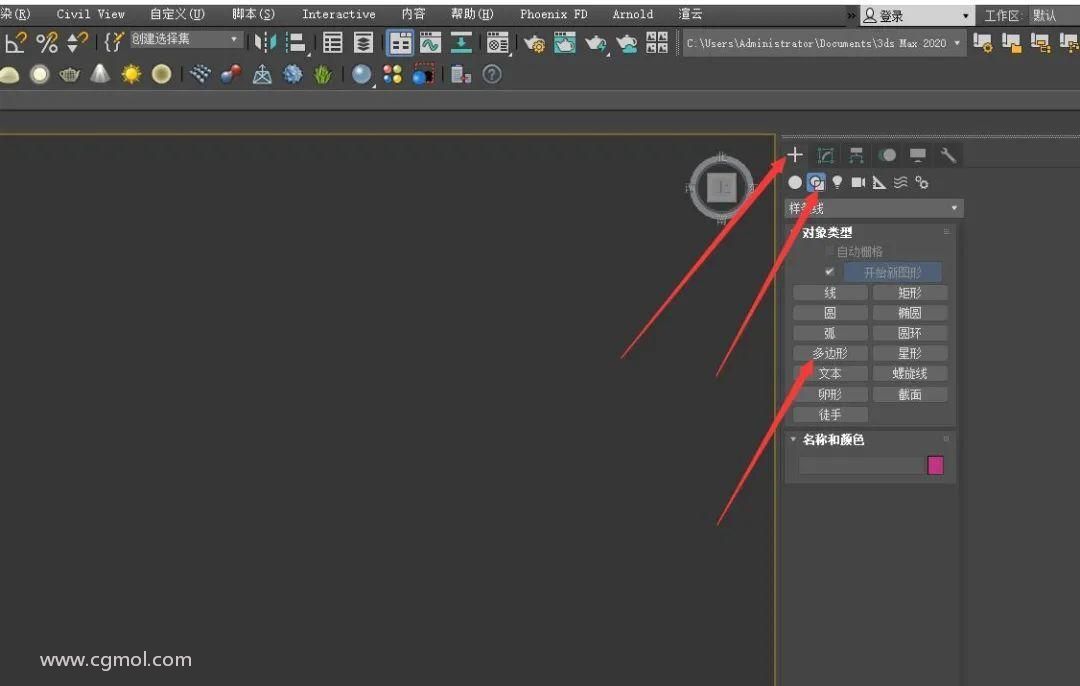





2,选中镂空矩形十九边形图案,点击【修改】-【挤出】,按图示设置好挤出的各个参数,绘制出一个镂空矩形十九边柱模型;


3,点击【材质编辑器】,按图示设置一个白色材质球并附加给模型即可。这样我们的镂空矩形柱子就制作完成了



阅读全文 ⇣
- 上一篇:maya怎么检查模型的废边废面
- 下一篇:3DMax扭曲命令有什么作用,怎么使用?
 中国陆军航空兵米-171“河马”多用途运输直升机怎么建模1
中国陆军航空兵米-171“河马”多用途运输直升机怎么建模1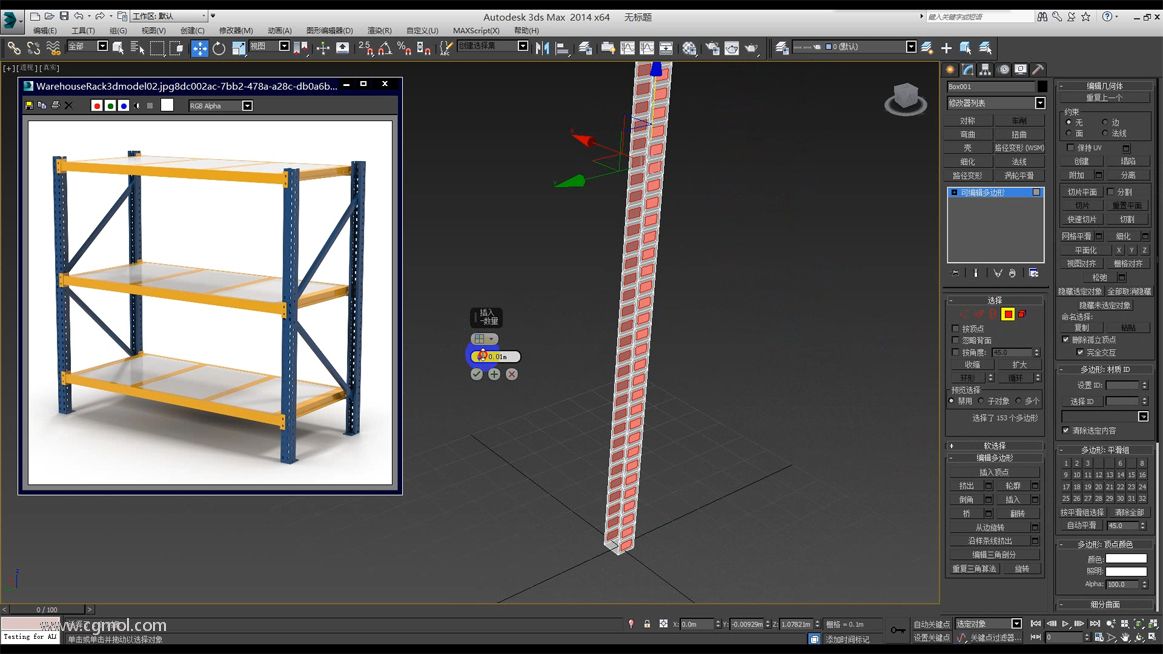 简易货架,工具架3D模型的制作视频教程+max源文件下载
简易货架,工具架3D模型的制作视频教程+max源文件下载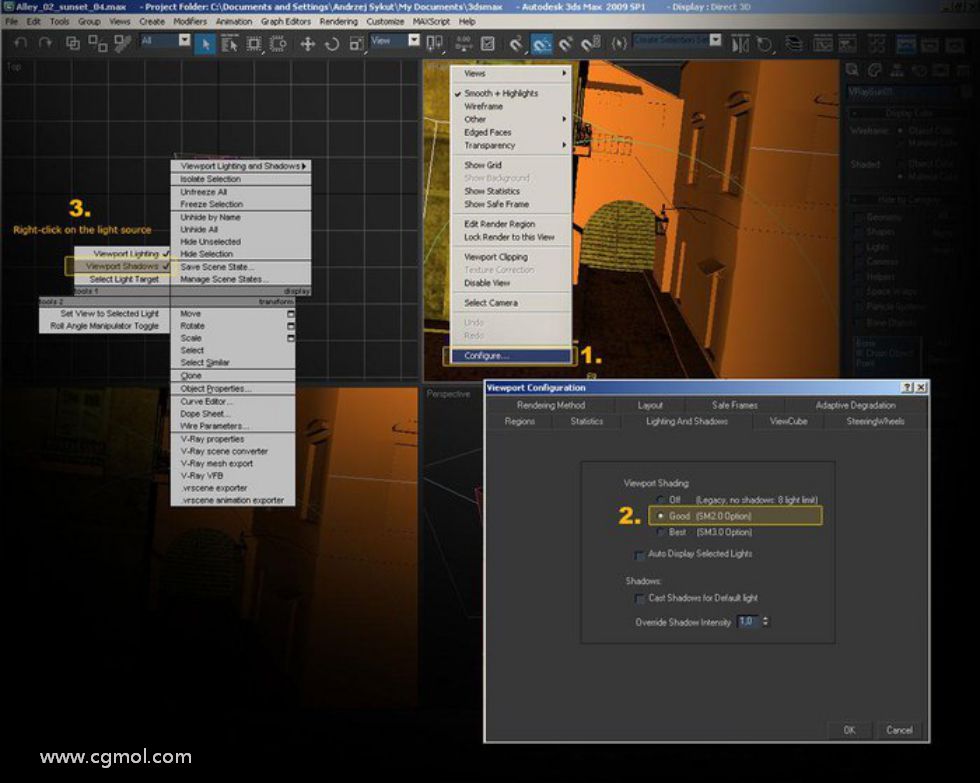 如何使用max和vray获得真实的日出&日落的场景照明(三)
如何使用max和vray获得真实的日出&日落的场景照明(三)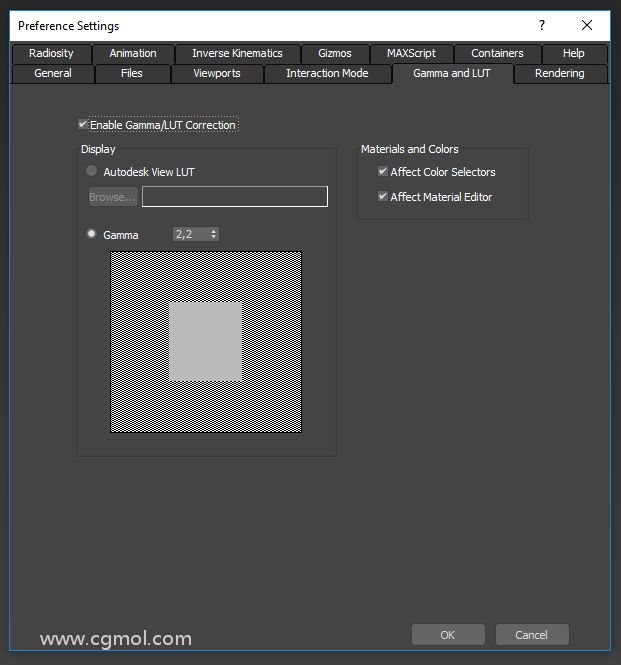 Corona渲染器如何为渲染配置更改gamma?
Corona渲染器如何为渲染配置更改gamma?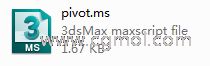 Pivot快速移轴脚本使用介绍
Pivot快速移轴脚本使用介绍 max快速制作异形商场休息椅
max快速制作异形商场休息椅 Max打造城市街区05-T和L形路口!中文字幕版!
Max打造城市街区05-T和L形路口!中文字幕版! max建模的重置变换有什么作用?
max建模的重置变换有什么作用?